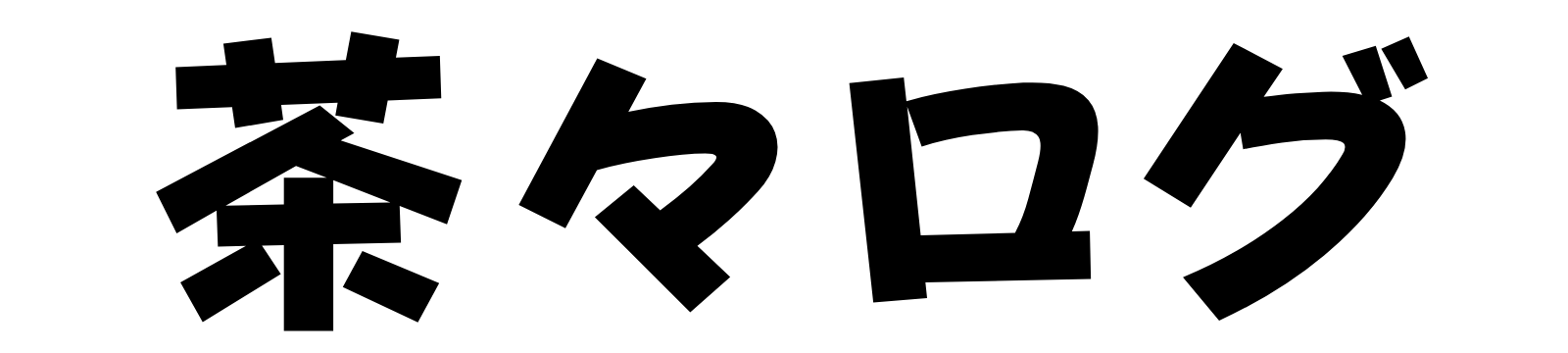皆さんこんにちは!
茶々丸です。
stand.fm(通称スタエフ)を含めてありとあらゆる音声配信をされている全ての方に自信を持ってオススメできる神マイク、Blue yeti。
このyetiがあれば音声配信の音質を劇的に向上させることができる。
しかしスタエフユーザーの僕としての悩みは、yetiはPCに接続して使うマイクのため、iPhoneでは使うことができず、iPhone(もしくはAndroidスマホ)でしかライブ配信できないスタエフでは使えない事でした。
しかし、偶然yetiをiPhoneで使える方法を知ってしまったのです。
そして試してみたら簡単にやることができました!
今回はBlue yetiをiPhoneで使う方法をお伝えします。
iPhoneにはLightning端子しかない
Blue yetiはUSBでPCに接続するタイプのマイク。
それに対してiPhoneはUSB端子を備えておらず、Lightning端子しか備えていません。
従って普通に考えたらやっぱりyetiはiPhoneでは使えないんです。
Lightning to USB adapterなるアイテムがある
Appleが出しているアダプターの中にLightning – USBカメラアダプタというものがあります。
これを使えばyetiをiPhoneに接続できることができるのでは?
しかし価格が3,500円(税抜き)で地味に高い。
買って失敗したらどうしようと思うと手が出せません。
しかしスタエフユーザーのホンダなみよさんがお得な値段のアダプタを紹介してくださったばかりか、それでyetiをiPhoneで使うことができると教えてくださったんです。
なみよさん、あなたが神か!
それがこのSOSUというメーカーのLightning to USB adapter。
SOSU?
中華メーカー?
少し怪しいですが動作確認されているので安心して買うことができます。
開封&動作確認
さて、早速Lightning to USB adapterが届いたので動作確認をします。
まずは開封から。
こんな箱に入ってます。
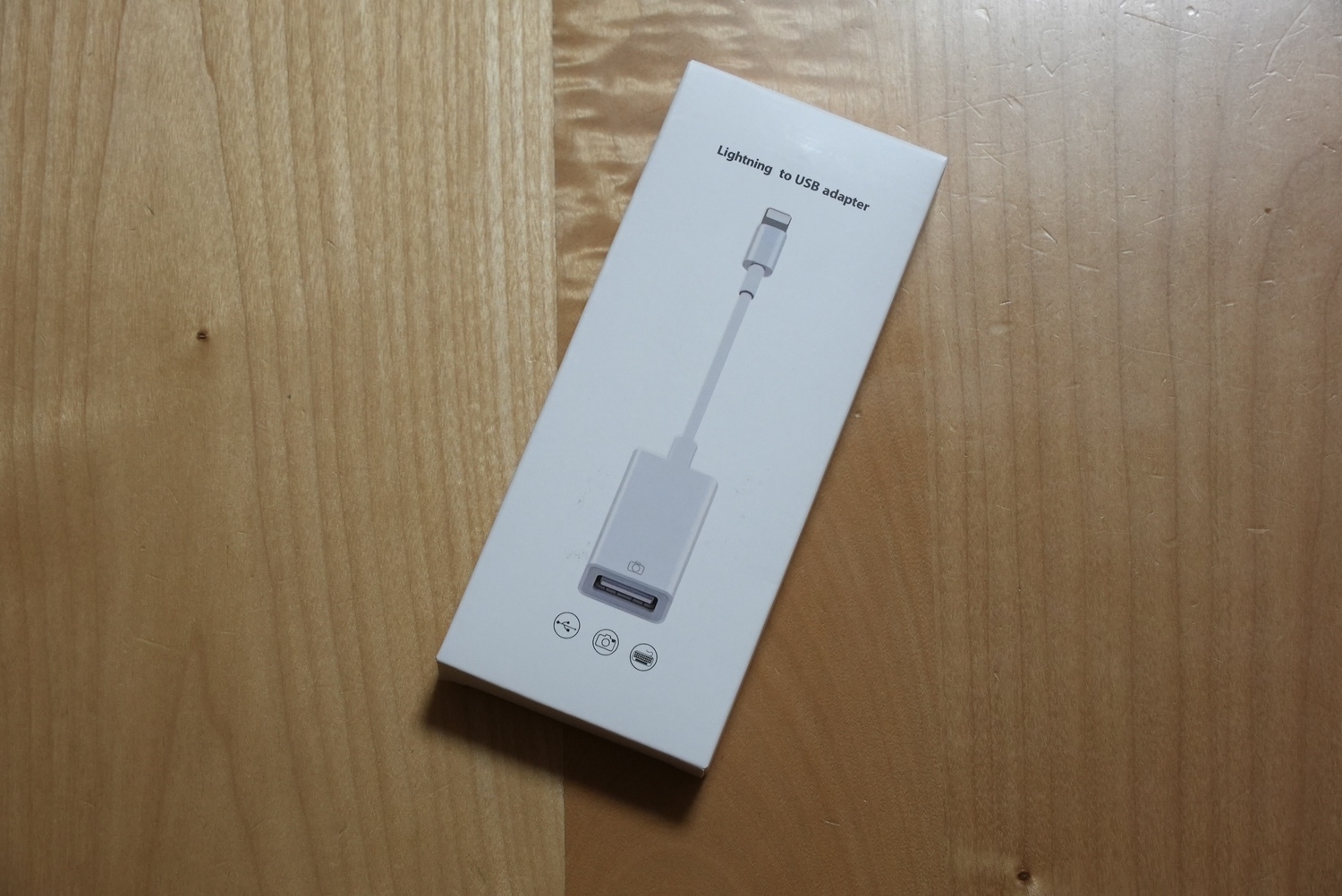
そして中身はこんな感じ。

yetiのUSBケーブルとiPhoneの間にLightning to USB adapterをかましてiPhoneに繋げてやります。

後はいつもの録音アプリで録音してやるのみ。
撮れた音声はこちら。
うん、大成功です!
ライブ配信で使ってみた
動作確認が完了したので、すぐさまスタエフでライブ配信をやって、yetiを使ってみました。
モニタリングをし忘れましたが、参加者の皆様の評価は上々でした。
これからは家の中でやるライブに関してはyetiを使ってやろうと思います。
車の中でやるライブに関してはこれまで通りSHUREのMV88で♪
まとめ
今回はLightning to USB adapterを使ってPC用の神マイクBlue yetiをiPhoneで使うことができることを確認しました。
全てのスタエフユーザーさんにとってものすごく貴重な情報ではないでしょうか。
今回情報を提供してくださったホンダなみよさん、本当にありがとうございました。
これまでiPhoneで使えないからと言ってyetiを敬遠していた皆さん、これで安心して使うことができます。
是非yetiを買って楽しく高音質なスタエフライフをお過ごしください♪